6.2.5 使用【吸管工具】选取颜色
2025年10月13日
6.2.5 使用【吸管工具】选取颜色
【吸管工具】 可以在图像区域中进行颜色采样,并用采样颜色重新定义前景色或背景色。当用户需要一种颜色时,如果要求不是太高,就可以用【吸管工具】完成。操作步骤如下。
可以在图像区域中进行颜色采样,并用采样颜色重新定义前景色或背景色。当用户需要一种颜色时,如果要求不是太高,就可以用【吸管工具】完成。操作步骤如下。
(1)在工具箱中选中【吸管工具】 。
。
(2)将鼠标指针移到图像上单击所需的颜色,这样就完成了前景色的取色工作,如图6-10所示。如果此时按〈Alt〉键单击,则可以选择背景色。

图6-10 使用【吸管工具】选取颜色
提示:用户也可以在选中【吸管工具】后,移动鼠标指针到【色板】面板和【颜色】面板的颜色条上单击选取颜色。
默认情况下,【吸管工具】获取的是单个像素的颜色。但【吸管工具】也可以在一定的范围内取样,以便更准确地选取颜色,该工具提供了一个【取样大小】选项,如图6-11所示,包含7种选取方式,其中前3种选项说明如下,后面选项意思相近不再重复说明。
●【取样点】:为Photoshop中的默认设置,选中它即表示选取颜色精确到一个像素,单击的位置即为当前选取的颜色。
●【3×3平均】:选中此项表示以3×3个像素的平均值来选取颜色。
●【5×5平均】:选中此项表示以5×5个像素的平均值来选取颜色。
选取【吸管工具】后,在图像窗口中右击打开快捷菜单,如图6-12所示,在其中也可选取切换参数。
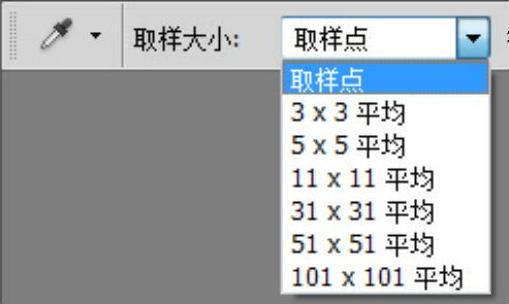
图6-11 吸管工具选项
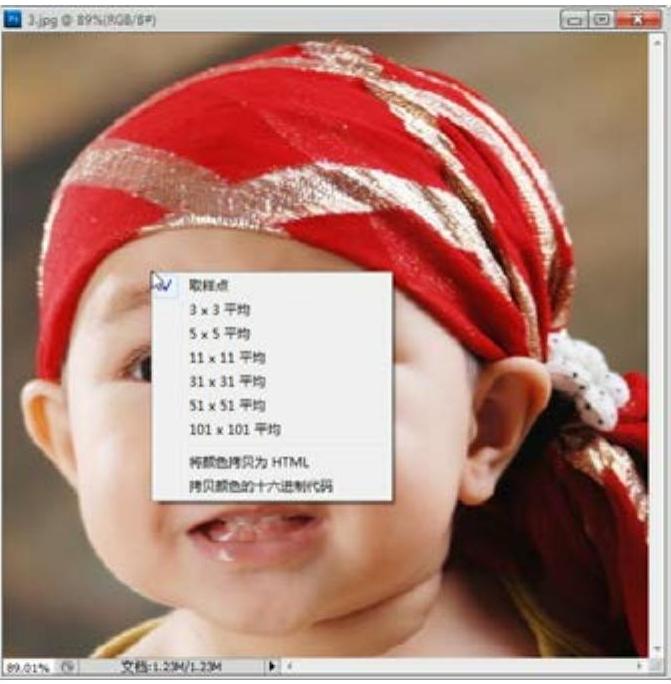
图6-12 利用快捷菜单选取吸管工具参数
